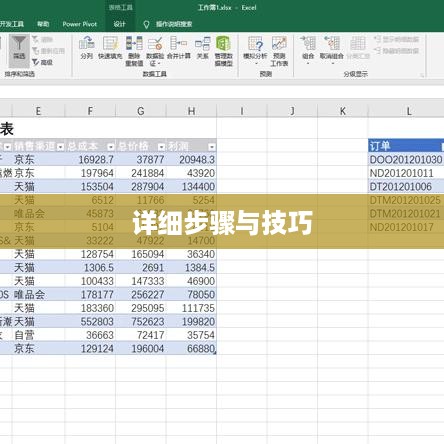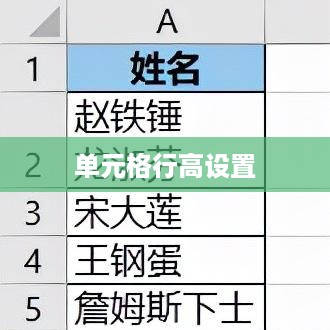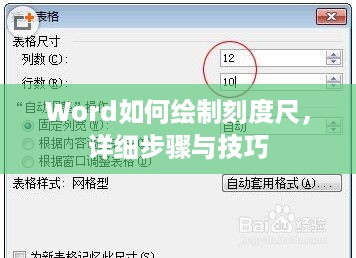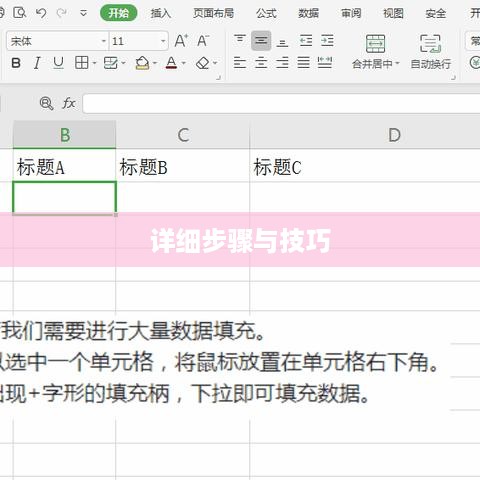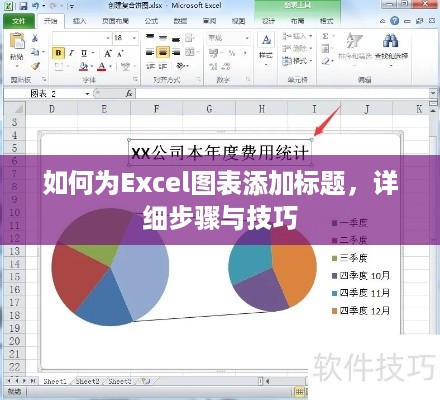本文介绍了在Excel中如何打印指定内容的详细步骤与技巧,通过简单的操作,用户可以快速选择需要打印的区域,调整页面设置,实现高效打印,本文提供了详细的步骤,帮助用户轻松完成指定内容的打印,节省时间和纸张。
在日常办公中,我们经常需要使用Excel进行数据处理和报表制作,有时,我们只需要打印报表中的特定部分,而不是整张工作表,本文将详细介绍如何在Excel中仅打印所需内容,以提高您的工作效率。
- 打开Excel工作簿,并定位到需要打印的工作表。
- 选择你想要打印的特定区域。
- 右击选择的区域,然后选择“设置打印区域”。
- 进入“页面布局”视图,你可以看到已设置的打印区域。
- 连接打印机,选择打印机并进行打印设置,仅打印你设定的区域。
我们还可以使用分页符设置:
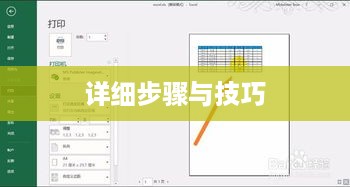
- 同样打开Excel工作簿,并定位到需要打印的工作表。
- 在你想要分页的位置插入分页符,将特定内容分隔成独立的页面。
- 进入“页面布局”视图,查看分页符的位置。
- 调整分页符的位置,确保你想要打印的内容在同一页面内。
- 连接打印机,选择打印机并进行打印设置,仅打印包含特定内容的页面。
除了上述方法,我们还可以使用“选定区域”进行打印:
- 打开Excel工作簿,选中你想要打印的特定区域。
- 按下Ctrl+P快捷键,打开“打印”对话框。
- 在“选定区域”下拉菜单中选择已选中的区域。
- 设置其他打印选项,如纸张大小、方向、页边距等。
- 点击“打印”按钮,仅打印你选择的特定内容。
除了以上介绍的方法,Excel还提供了丰富的“页面设置”功能,允许你更详细地设置打印内容:
- 打开Excel工作簿,点击“页面布局”选项卡中的“页面设置”按钮。
- 在弹出的对话框中,你可以设置纸张大小、纸张方向、页边距等。
- 点击“工作表”选项卡,进一步设置打印区域、打印标题、页眉页脚等。
在实际操作中,还需要注意以下几点:
- 确保设置的打印区域包含所有需要打印的内容,避免遗漏。
- 合理调整分页符的位置,确保内容在同一页面内。
- 在打印前进行打印预览,确保打印效果符合要求。
- 对于经常需要打印的内容,可以将其设置为固定打印区域,方便日后使用。
- 利用Excel的模板功能,可以快速生成并打印指定的报表内容。
- 对于复杂的打印需求,可以使用Excel的宏功能自动化处理打印任务。
通过本文的介绍,你应该已经掌握了在Excel中只打印指定内容的多种方法,请根据实际情况选择合适的方法,并灵活运用,如果在操作过程中遇到问题,可以参考Excel的官方文档或寻求专业人士的帮助,希望本文能帮助你顺利完成报表的打印任务!